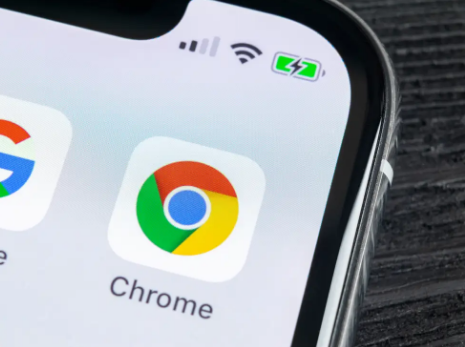Kako onemogočiti prekrivanje diska
Kako onemogočiti prekrivanje neskladja: Neskladje overlay je bistveno in uporabno orodje, ki vam omogoča uporabo nekaterih funkcij Discord med igranjem iger. Ko dovolite prekrivanje, boste lahko klepetali, odgovarjali na klice Discord, se pridružili skupinam in na različne načine prilagodili svoj igralni vmesnik.
Kljub temu lahko prekrivanje Discord vsekakor moti in moti, še posebej, če ga uporabljate v igrah, kjer si tega ne želite. Na srečo lahko to izbiro onemogočite ali izberete določene igre, med katerimi jo želite prikazati.

Ta priročnik vam bo razložil, kako onemogočiti in dovoliti prekrivanje Discord ter kako rešiti nekatere težave, povezane s prekrivanjem.
kitajski kanali na kodi
Onemogoči prekrivanje diskov
Prekrivanje Discord lahko kadar koli dovolite ali onemogočite na nekaj zavihkih. Če želite to narediti, sledite tem korakom:
Korak 1:
Najprej odprite aplikacijo Discord.
2. korak:
Prepričajte se, da se aplikacija samodejno ne zažene, dvakrat tapnite aplikacijo iz sistemske vrstice. Spodaj desno na strani.
3. korak:
Na dnu okna tapnite ikono Uporabniške nastavitve. Tako kot ikona zobnika poleg vašega uporabniškega imena.
4. korak:
V meniju na levi izberite »Prekrivanje«. Nahaja se v razdelku »Nastavitve aplikacije«.
5. korak:
Izklopite možnost »Omogoči prekrivanje v igri«.
Če je ta izbira izklopljena, to pomeni, da je prekrivek v igri na vašem Discordu že onemogočen. Ko izklopite možnost, prekrivanje izgine iz vseh iger.
Onemogočite prekrivanje diska iz posebne igre
Če želite pustiti prekrivanje Discord v nekaterih igrah, vendar ga morate odstraniti iz drugih. To lahko storite tudi vi. Postopek je precej podoben zgornjemu, vendar potrebuje nekaj dodatnih korakov.
Korak 1:
Upoštevajte korake 1-4 iz zgornjega razdelka.
2. korak:
Nato vklopite možnost »Omogoči prekrivanje v igri«.
3. korak:
Dotaknite se zavihka »Igre«.
4. korak:
Izberite igro, za katero želite omogočiti prekrivanje.
avastui.exe visoka uporaba procesorja
5. korak:
Nato izklopite prekrivanje.
Tako se bo vaš prekrivni sloj Discord prikazal samo v igrah, za katere želite, da se prikažejo.
PREKRIVANJE DISKOV NE DELUJE?
V nekaterih primerih Discord ne prikaže prosojnice v igri, ko jo znova dovolite. Prav tako zagotovo ne najdete niti možnosti prekrivanja. V tem primeru lahko preizkusite posebne metode za njegovo rešitev.
RUN DISCORD KOT UPRAVNIK
Včasih vam Discord ne bo omogočil prilagajanja nastavitev, razen če ga zaženete kot skrbnik. Če ga želite zagnati kot skrbnik, lahko to storite na dva načina.
Prva metoda potrebuje le dva klika:
Korak 1:
Z desno miškino tipko kliknite ikono Discord.
2. korak:
Izberite »Zaženi kot skrbnik«.
kako narediti neskladje med kanali afk
Če pa se odločite za to metodo, jo boste morali ponoviti vsakič, ko boste morali spremeniti nastavitve Discorda. Če želite za Discord vedno nastaviti kosilo kot skrbnik, morate:
Korak 1:
Najprej z desno miškino tipko kliknite ikono Discord.
2. korak:
Nato pojdite na »Lastnosti«. Pojavilo se bo novo okno.
3. korak:
Izberite zavihek 'Združljivost'.
4. korak:
Izberite možnost »Zaženi ta program kot skrbnik« v razdelku »Nastavitve«.
5. korak:
Dotaknite se »V redu«.
Če ste vse naredili pravilno, bi Discord moral delovati pravilno.
V IZKLOPU IZKLOPITE POSPEŠKANJE OPREME
Nekatera programska oprema uporablja strojno pospeševanje, da izvleče več pomnilnika GPU in deluje gladko. V programu Discord je ta funkcija privzeto dovoljena.
Zagotovo lahko ta funkcija, zlasti pri nižjih konfiguracijah, poslabša delovanje programske opreme. Če menite, da je temu tako, poskusite to funkcijo onemogočiti. Kaj je treba storiti:
Korak 1:
Najprej odprite aplikacijo Discord.
2. korak:
Nato pojdite v meni Uporabniške nastavitve.
3. korak:
V meniju izberite zavihek »Videz«.
galaxy s5 marshmallow rom
4. korak:
Izklopite tudi strojno pospeševanje
DRUGI RAZLOGI ZA PREKRIVANJE DISKOV NE DELUJO
Obstaja še nekaj razlogov, da prekrivna plošča Discord ne deluje pravilno.
Na primer, če se aplikacija ne obnaša pravilno ali ima napako, boste morda lahko onemogočili prekrivanje, vendar se bo v igrah še vedno pojavil. V tem primeru bi bilo dobro, da aplikacijo znova namestite in poskusite znova.
Tudi vaša protivirusna programska oprema lahko blokira Discord. Če imate protivirusno orodje, lahko moti Discord in onemogoči nekatere funkcije. Oglejte si navodila za protivirusno orodje in tudi, če obstaja možnost, da nekatere aplikacije dodate na seznam dovoljenih. V tem primeru sledite tem korakom, da na seznam dodate Discord.
Nazadnje lahko neka druga programska oprema prekine Discord. To se večinoma zgodi pri drugih programih s prekrivnimi funkcijami. Na primer, orodja za snemanje zaslona, druga orodja za pretakanje ali katera koli druga programska oprema, ki ima dostop do vašega mikrofona, lahko povzročijo težave z Discordom.
NE PREVERITE
Nekateri uporabniki Discord-a, ki niso zadovoljni z vgrajenim prekrivanjem, običajno ne poznajo nekaterih možnosti prilagajanja. Poleg onemogočanja celotne funkcije lahko med igro izberete le nekatere pripomočke.
Prav tako lahko prilagodite njihov položaj in jih skrijete, dokler jih nekaj ne sproži ali pa jih želite preveriti. Torej, preden se odrečete prekrivanju Discord, ga poskusite nekoliko prilagoditi, da dobite najboljše iz obeh svetov.
Zaključek:
Tukaj je opisano, kako onemogočiti prekrivanje razloka. Katere funkcije prekrivanja Discord se vam zdijo nepotrebne ali katere so bistvene? Sporočite nam v spodnjem oddelku za komentarje!
Preberite tudi: Kaj je počasen način Discord in kako ga nastaviti?